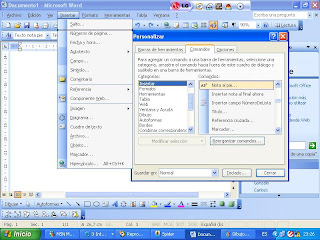POWER POINT
COMO CREAR DIAPOSITIVAS
9º DÍA DE LABORATORIO
- Estilos de diapositivas, es una opción que nos permite ver diapositivas predeterminadas listas para llenar datos, pero dentro de ellas también se pueden realizar modificaciones y personalizarlas, para activar esta opción:
- Formato.
- Estilo de la diapositiva.
- Vista patrón nos permite realizar un solo formato para todas nuestras diapositivas, esto nos es útil si nuestra presentación siguiera un mismo formato.
- Ver.
- Patrón.
- Patrón de diapositivas.
- Nos aparece una ventana para hacer las modificaciones que queremos a nuestro patrón.
- Para insertar numeración, pie de página y fecha a nuestras diapositivas:
- Estando con la ventana de vista patrón activada.
- Seleccionamos la ubicación donde deseamos que este nuestra opción.
- Insertar.
- Numero de diapositiva, fecha, o si se tratara de pie de página escribimos lo que aparecerá en todas las diapositivas.

- Como insertar imágenes en nuestra diapositiva:
- Insertar.
- Imagen.
- Seleccionamos ya sea una imagen prediseñada o de un archivo, un gráfico, o cualquiera de las opciones que nos aparecen.
- Luego le damos formato a la imagen, de la misma forma que en los otros programas que ya trabajamos antes, (Word y Excel).

- Diseño de diapositivas, esto nos ayuda en la ubicación de los elementos, el tipo de elementos y la cantidad de los mismos que pueden tener nuestras diapositivas.
- Formato.
- Diseño diapositiva.
- Nos aparece una ventana en la parte derecha, es allí que seleccionamos la que aplicaremos.

- Para dar animación a la presentación, podemos utilizar las predeterminadas o personalizarlas:
- Presentación.
- Efectos de animación, si utilizaremos los predeterminados o si no en personalizar animación en esta opción la ventana de la derecha cambia.
- De acuerdo a la sección o parte de la diapositiva que seleccionemos vamos aplicando efectos de animación y de sonido.
- Seleccionando mas efectos del final de la lista una ventana se abrirá donde veremos mas variedad de efectos.